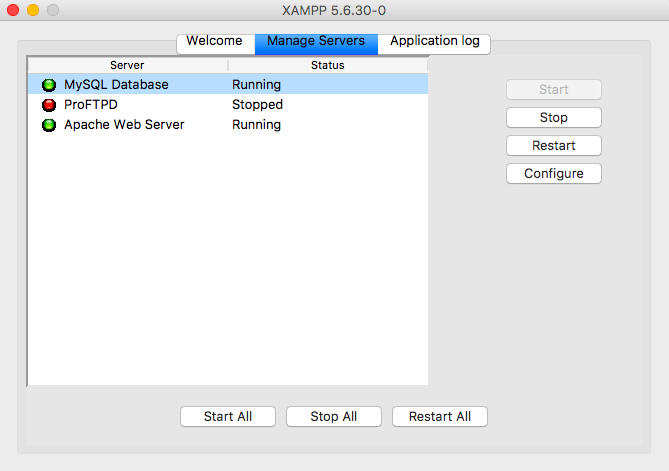【編集&追記】2017.7.17(月)
数ヶ月前に備忘録のつもりで書いたのですが今の僕にとって意味不明でしたので、
当時の目的や内容をよく考えて書き直すことにしました(笑)
【対象】
・Macのローカル環境でWordPressを立ち上げたい
【環境】
・PC:macOS Sierra(ver10.12.5)
・XAMPP:ver5.6.30
・WordPress:ver4.7.3
【所要時間】
・15~20分
【ポイント】
phpMyAdminで作成したDBを操作できるアカウント(特権)を追加して、
WordPressのwp-config.phpの中身との情報を揃えよう!!
【準備編】
【準備編】
: XAMPP
入手:https://www.apachefriends.org/jp/index.html
参考:http://www.miraidenshi-tech.jp/blog/11840/
: WordPress
入手:https://ja.wordpress.org/
【構築編】
: アドレスに"localhost"と入力する
: 右上の"phpMyAdmin"タブをクリック
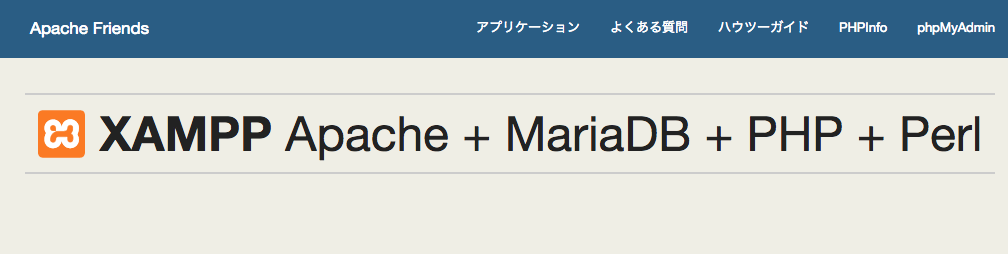
: 左サイドバーのNewをクリックし、DBを新たに作成する
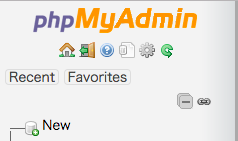
:作成したDBの特権にて、アカウントを追加する(超重要)

↓
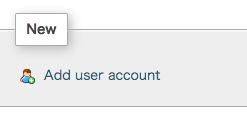
↓
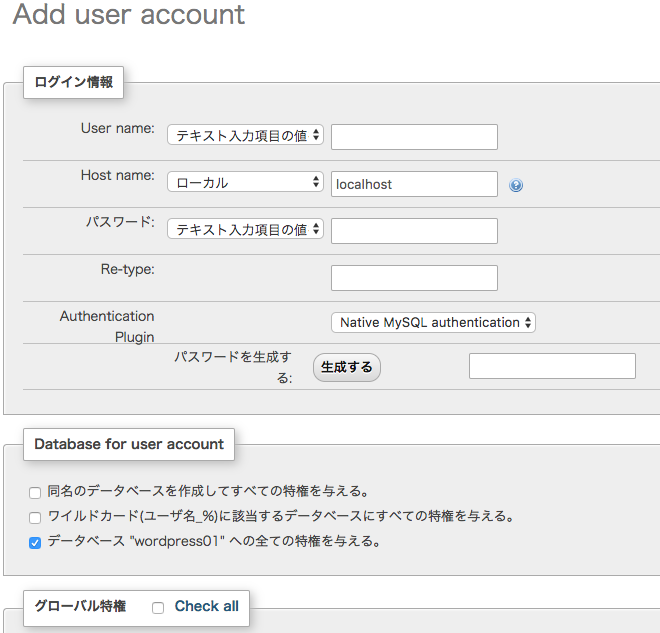
:設定したユーザー名、パスワード、などをダウンロードしたwpディレクトリの、
"wp-config-smaple.php"をコピーした"wp-config.php"に書き込む
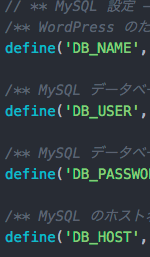
: アドレスに"localhost/wordpress(ダウンロードしたWordPressのディレクトリ名)"と入力
: 上記で設定したユーザ名、パスワードなどを入力し、ログイン。
: 完了。
※ Qiita初投稿ということもあり、分かりづらい文章になってしまいすみません。笑
もしご質問いただけたらお答えできるようにします。(2017/03/11)